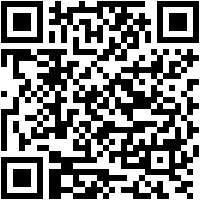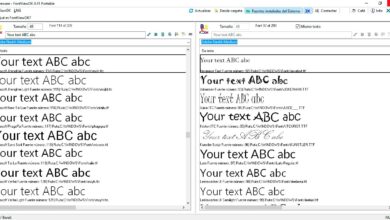Extension de fichier .VCF Que sont et comment ouvrir ce type de fichier?
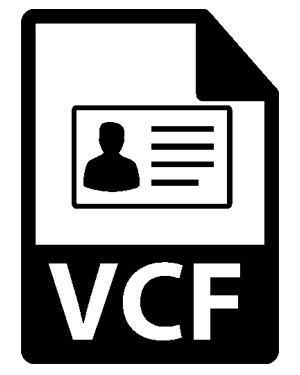
Aujourd’hui, le monde de l’informatique est trop vaste. C’est pourquoi il existe de nombreux types de fichiers et pour chacun d’eux il existe une application qui permet leur exécution.
Parfois, nous devons extraire ou envoyer nos contacts d’un service de messagerie vers notre smartphone ou ordinateur, ou vice versa. C’est précisément la fonction des fichiers avec une extension VCF ou vCard , pour sauvegarder les informations de nos contacts afin qu’elles puissent être facilement importées ou exportées.
Pour en savoir plus sur eux dans cet article, nous vous montrerons ce que sont les fichiers VCF, à quoi ils servent et comment vous pouvez les ouvrir sur votre ordinateur ou sur votre smartphone.
Que sont les fichiers .VCF et à quoi servent-ils?
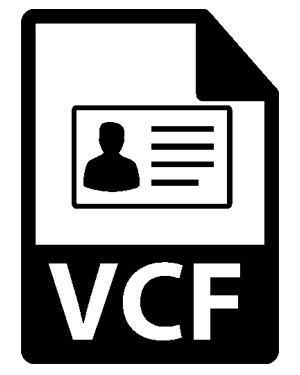
Les fichiers avec une extension VCF (également appelée vCard) sont des cartes électroniques contenant des informations de contact. Ces informations peuvent être exportées ou importées vers des services de messagerie, des plates-formes de stockage en nuage telles que iCloud, Drive, entre autres.
Ces fichiers contiennent généralement des informations sur un contact spécifique: noms, prénoms, adresse e-mail, numéro de téléphone, adresse physique, photographie, entre autres. Ces cartes électroniques sont généralement partagées via des applications de messagerie électronique ou de messagerie instantanée.
Comment ouvrir et importer des fichiers .VCF ou vCard sur un smartphone ou un ordinateur?
Les vCards sont des fichiers qui peuvent être ouverts à la fois sur des ordinateurs avec des systèmes Windows ou MacOS, ainsi que sur des smartphones avec Android ou iOS.
Ici, nous allons vous montrer comment vous pouvez le faire:
Sur PC Windows
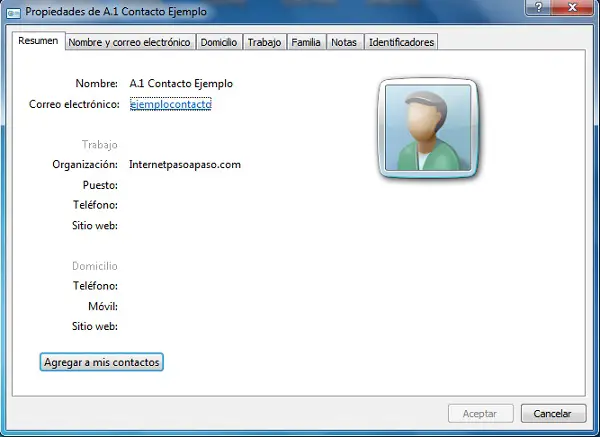
Vous avez probablement exporté les données d’un contact Gmail et vous vous demandez maintenant quoi faire avec le fichier VCF résultant que vous avez sur votre ordinateur.
Généralement, Windows intègre une fonction appelée Contacts Microsoft Windows qui nous permet d’ouvrir le fichier en double-cliquant simplement sur le fichier. Cool non?
Sur les ordinateurs Mac
![]()
Les utilisateurs d’ordinateurs avec MacOS pourront également afficher ces types de fichiers facilement et rapidement sans installer de programmes supplémentaires.
Dans ce cas, Apple intègre dans ses ordinateurs une application appelée Contacts dans laquelle des fichiers VCF ou vCard peuvent être importés pour pouvoir les visualiser et les intégrer à notre liste. Il n’est pas très compliqué d’ouvrir des vCards sur votre Mac, l’une des méthodes les plus simples consiste à double-cliquer sur le fichier.
On peut aussi aller dans l’application Contacts et cliquer sur «Fichier»> «Importer», là on va sélectionner notre fichier et on aura importé le contact dans notre notebook.
Sur les téléphones mobiles Android
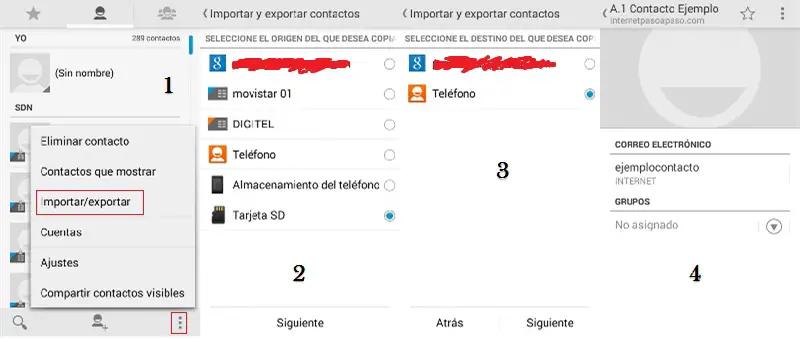
Les fichiers avec l’extension VCF ne sont pas seulement destinés à être utilisés sur des ordinateurs, mais peuvent également être ouverts, importés et exportés par des appareils mobiles.
Le moyen le plus simple d’ouvrir une vCard sous Android est à partir de «Contacts», là nous cliquons sur les trois points ou les trois lignes horizontales selon la version que nous utilisons, puis nous sélectionnerons l’option Importer / Exporter.
Une fois que cela est fait, nous allons choisir l’endroit d’où nous voulons importer la vCard, cela peut être dans la mémoire interne ou sur la carte SD. Après cela, nous choisirons la destination, cela devrait être le téléphone ou notre compte Google , s’il est synchronisé avec notre appareil. Un message apparaîtra indiquant que notre fichier sera importé «prochainement» et nous pourrons le voir dans notre carnet de contacts.
Si notre objectif est de modifier le contenu de la vCard, nous pouvons le faire via l’ application Contacts VCF . Cette application se trouve dans le Google Play Store et nous permettra de manipuler le contenu des fichiers avec une extension VCF de manière simple.
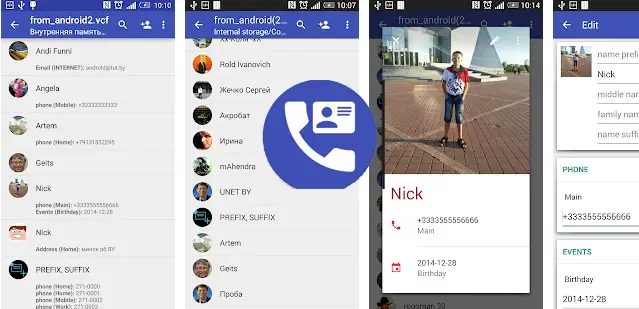
Sur les appareils iPhone avec iOS
Si nous sommes des utilisateurs iOS, nous avons également la possibilité d’ouvrir nos vCards sur notre appareil, par exemple à partir d’iCloud, le service de stockage cloud qu’Apple nous propose. Dans celui-ci, nous pouvons enregistrer nos contacts et les synchroniser avec ceux du mobile.
La première chose à faire est d’aller dans «Contacts» dans iCloud, là vous sélectionnerez le menu «Actions» puis nous choisirons «Importer vCard». Une fois cela fait, nous sélectionnerons le fichier avec une extension VCF que nous souhaitons importer sur notre appareil. Prêt, votre vCard deviendra un nouveau contact dans iCloud , c’est aussi simple que cela.
Liste des meilleures applications et programmes alternatifs pour ouvrir un document avec une extension .Vcf ou appelé vCard
«MISE À JOUR
Voulez-vous savoir quels sont les meilleurs programmes et applications pour ouvrir les fichiers .VCF sur ordinateur et smartphone?
ENTREZ ICI
et découvrez comment le faire
FACILE et RAPIDE
»
Il existe de nombreux programmes, services et plates-formes sur lesquels vous pouvez ouvrir ce fichier VCF utile, également connu sous le nom de vCard. Du simple bloc-notes aux services de messagerie où nous pouvons importer et exporter nos vCards.
Voici quelques-unes des meilleures méthodes pour ouvrir ces fichiers facilement et rapidement:
bloc notes
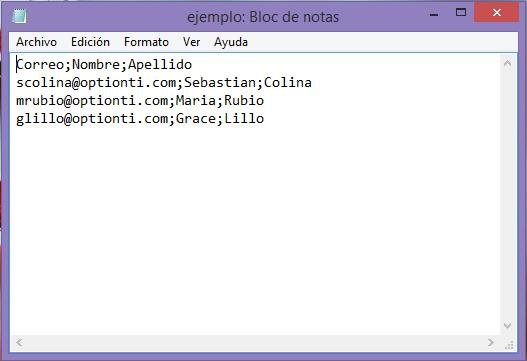
Peut-être que vous n’y aviez pas pensé, mais Notepad est capable d’ouvrir des fichiers avec une extension VCF pour afficher leur contenu et même le modifier. Pour exécuter ce type de fichier avec un bloc-notes, nous allons simplement ouvrir le programme et aller dans l’option «Fichier»> «Ouvrir», cela nous montrera une fenêtre où nous sélectionnerons l’emplacement de notre vCard.
Une fois à l’intérieur, nous veillerons à sélectionner l’option «Tous les fichiers» dans la liste déroulante des types de fichiers . Là, nous pouvons voir le contenu de notre vCard via le bloc-notes et même modifier les champs pour appliquer les modifications.
Plus tard, nous sélectionnerons «Fichier»> «Enregistrer sous», nous afficherons la liste en sélectionnant à nouveau «Tous les fichiers» , et nous choisirons le nom pour l’enregistrer avec l’extension «.vcf», c’est ainsi que nous pouvons facilement éditer nos vCards avec le bloc-notes.
Microsoft Word
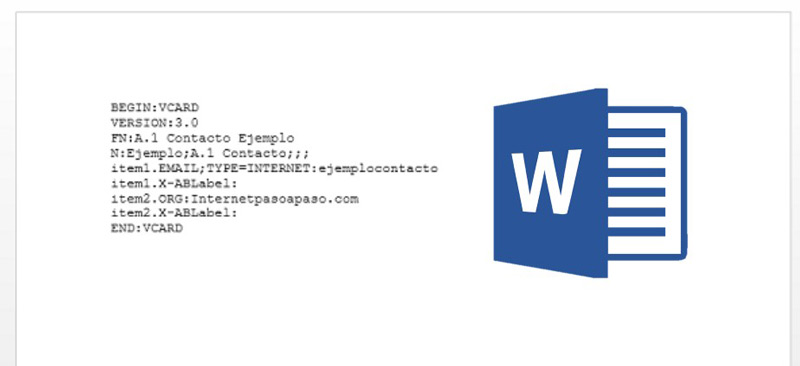
En fait, nous pouvons ouvrir nos fichiers vCard avec presque n’importe quel éditeur de texte, car il s’agit d’informations. Bien que ce ne soit pas aussi pratique que de le faire à partir d’un autre programme qui nous permet de manipuler le contenu, cela sera vraiment utile si nous n’avons pas le logiciel approprié sur notre ordinateur.
Microsoft Excel
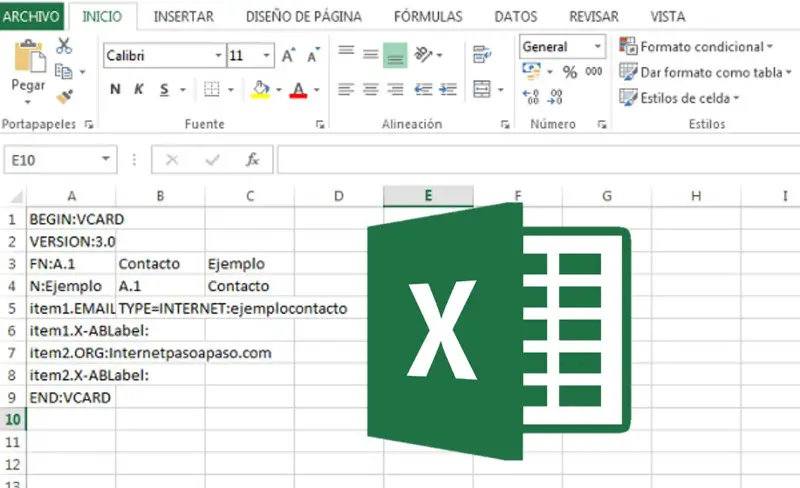
Bien qu’Excel fonctionne beaucoup mieux avec le format CSV pour l’importation et l’exportation de contacts, vous pouvez également afficher les informations contenues dans nos vCards.
Bien entendu, pour cela, vous devrez importer les données en suivant ces étapes:
- Ouvrez Microsoft Excel.
- Allez dans «Fichier»> «Ouvrir» et sélectionnez l’emplacement.
- Sélectionnez «Tous les fichiers» dans la liste déroulante des types de fichiers.
- Localisez notre vCard et sélectionnez-la.
- Cela nous montrera une fenêtre pop-up, là nous allons sélectionner «Délimité» et cliquer sur «Suivant».
- Dans l’étape suivante, nous sélectionnerons «Point-virgule» et également «Espace» entre les séparateurs. Nous cliquons sur «Suivant» puis sur «Terminer».
- Nous aurons déjà chargé notre vCard sur Excel, il ne nous restera plus qu’à l’adapter à ce que nous voulons.
Microsoft Outlook
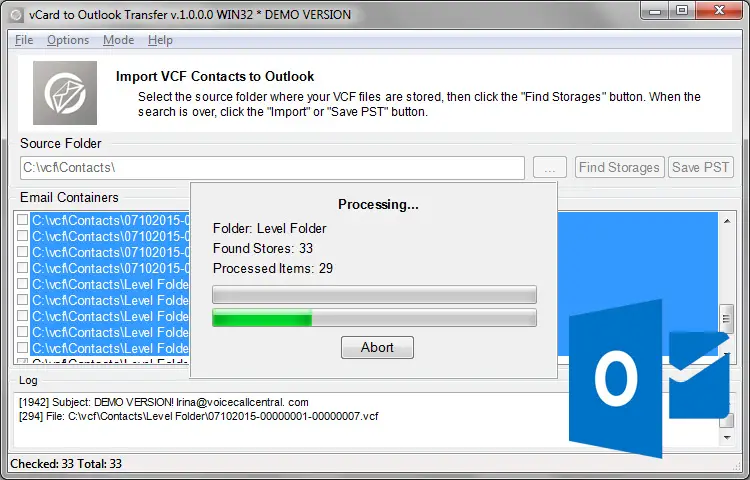
Bien sûr, Outlook est un programme qui peut parfaitement ouvrir et explorer ces fichiers avec l’extension. Cette application du géant Microsoft permet de gérer nos emails et va nous permettre d’importer nos vCards facilement et rapidement.
Explorateur vCard
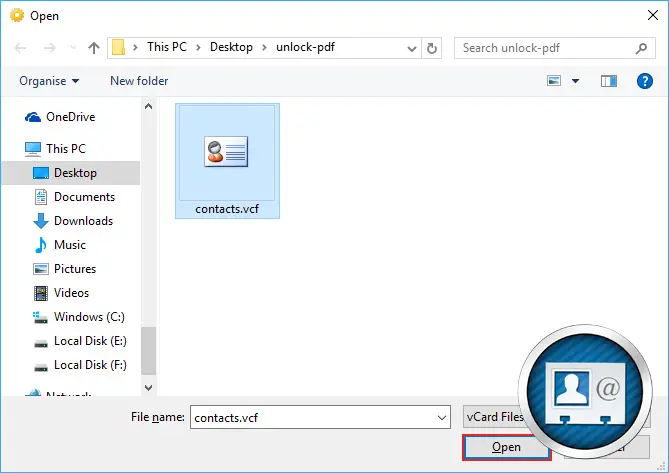
Cette application nous permet de visualiser les informations sur notre vCard et de les éditer afin de les exporter vers un service ou une plateforme. Il est très facile à utiliser et est idéal pour ouvrir des fichiers avec une extension VCF.
Organisateur vCard
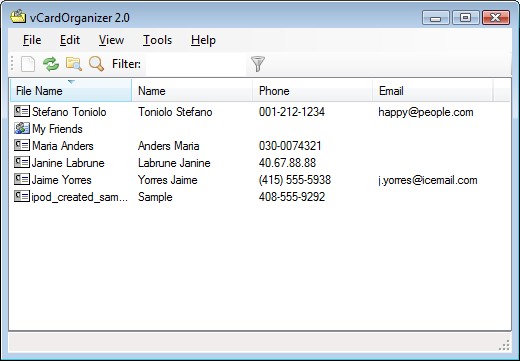
Sans aucun doute, ce logiciel est l’un des meilleurs gestionnaires de nos vCards. L’intention de vCard Organizer est de nous permettre d’afficher ces types de fichiers contenant des informations de contact. En plus de pouvoir éditer et gérer en fonction de ce dont nous avons besoin. Son interface est assez basique mais elle est très utile car facile à utiliser.
Si vous avez des questions, laissez-les dans les commentaires, nous vous répondrons dans les plus brefs délais, et cela sera également d’une grande aide pour plus de membres de la communauté. Je vous remercie!